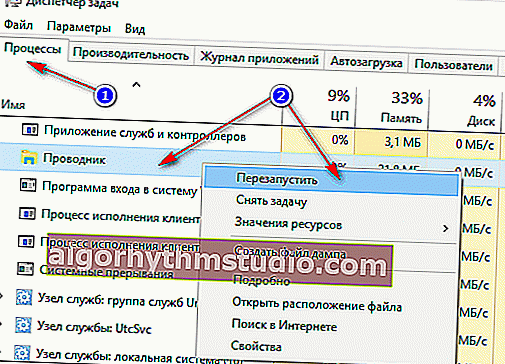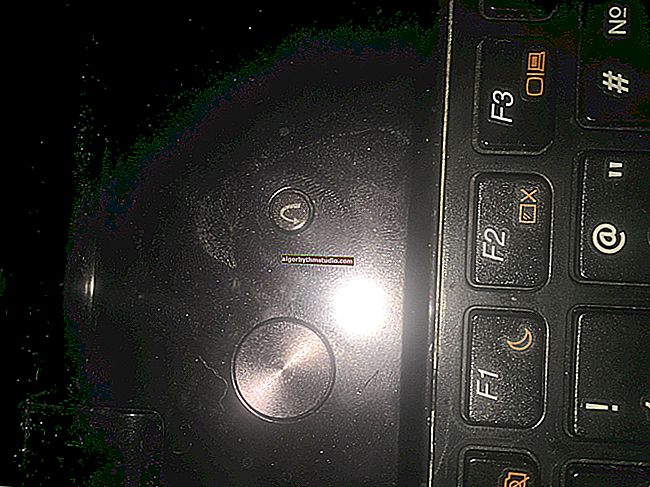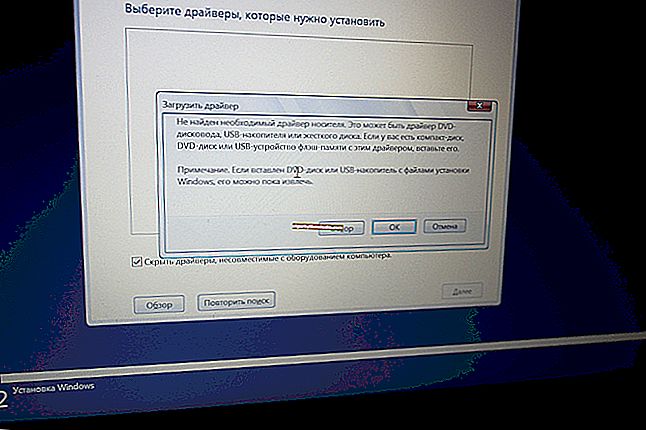Windows 10: Die Taskleiste wird beim Ansehen eines Videos nicht ausgeblendet. Was tun, um START im Vollbildmodus verschwinden zu lassen?

Benutzerfrage
Guten Tag.
Sagen Sie mir, was Sie tun können, um die Taskleiste verschwinden zu lassen. Wenn ich ein Video anschaue und ein Vollbild mache, befindet sich unten ein Bedienfeld mit allen Symbolen und dem START-Menü.
Früher wurde es immer automatisch ausgeblendet, jetzt ist es nicht mehr. Es scheint, dass es keine Fehler als solche gibt, aber dieser Moment ist sehr ärgerlich und beeinträchtigt das normale Betrachten von Filmen.
Dies gilt übrigens auch für Chrome, wenn Sie versuchen, Videos im Internet anzusehen.
PS: Mein Betriebssystem ist Windows 10 64 Bit Pro (Lizenz). Google Chrome neueste aktualisierte Version.
Guten Tag allerseits!
Ich selbst werde hinzufügen, dass dies keine isolierte Frage ist (und noch mehr, ich selbst bin auch auf diese Frage gestoßen ?).
Dies geschieht anscheinend aufgrund der Tatsache, dass in guten alten Zeiten einige Anwendungen das Panel blockierten, sodass der Benutzer blinkende Nachrichten und Benachrichtigungen sehen konnte. Aus Kompatibilitätsgründen (oder Gott weiß warum sonst) ist diese Funktion (kann bereits als Miniproblem bezeichnet werden) noch gültig und wurde noch nicht behoben. Ich werde die Lösung unten geben ...

Foto Nr. 1. Die Taskleiste verschwindet beim Ansehen eines Films nicht (Beispiel eines Problems)
* *
Blenden Sie die Taskleiste aus
Methodennummer 1
Der einfachste und effektivste Weg, die Taskleiste beim Ansehen eines Vollbildvideos auszublenden, besteht darin, den Datei-Explorer einfach neu zu starten. Dies geschieht folgendermaßen:
- Drücken Sie die Tastenkombination Strg + Umschalt + Esc (dies ist ein Aufruf an den Task-Manager).
- Suchen Sie dann auf der Registerkarte "Prozesse" (standardmäßig aktiv) "Explorer", klicken Sie mit der rechten Maustaste darauf und wählen Sie die Funktion "Neustart" aus dem Menü (der Screenshot ist unten dargestellt ?).
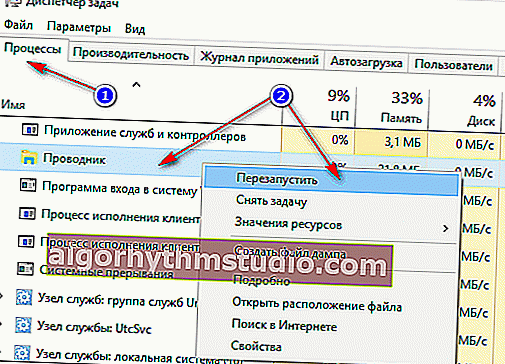
Starten Sie den Explorer neu!
- Im Allgemeinen sollte nach einem so einfachen Verfahren alles wie erwartet funktionieren. Richtig, in vielen Fällen (wie von den Benutzern angegeben) bis zum nächsten Neustart des Computers. Daher empfehle ich Ihnen, sich mit anderen Methoden vertraut zu machen.
* *
Methode Nummer 2
Windows 10 verfügt über eine Funktion wie das automatische Ausblenden der Taskleiste. Jene. Sie werden es erst sehen, wenn Sie die Maus an den unteren Rand des Bildschirms bewegen (in vielen Fällen ist es übrigens sehr praktisch, den Arbeitsbereich des Bildschirms zu erweitern).
Um diese Funktion zu aktivieren, klicken Sie mit der rechten Maustaste auf den freien Speicherplatz in der Taskleiste. Wählen Sie im angezeigten Menü "Optionen".

Klicken Sie mit der rechten Maustaste auf die Taskleiste ...
Aktivieren Sie als Nächstes einige Optionen:
- versteckt die Taskleiste automatisch im Desktop-Modus;
- Blendet die Taskleiste im Tablet-Modus automatisch aus.

Taskleiste automatisch ausblenden
Tatsächlich können Sie auf so einfache Weise das Bedienfeld außer Sicht und Verstand entfernen ?.
* *
Methode Nummer 3
Die Taskleiste kann am unteren Bildschirmrand entfernt und nach links / rechts oder oben verschoben werden. Wenn Sie einen Bildschirm zum Anzeigen von Videos haben (Breitbildmonitor), ist es in einigen Fällen sehr praktisch, die Taskleiste beispielsweise links zu platzieren.
Übrigens stellen in diesem Fall viele Leute fest, dass das Panel immer minimiert ist und das Ansehen von Videos oder Spielen nicht beeinträchtigt.
Wie kann man das machen:
- Klicken Sie zunächst mit der rechten Maustaste auf den freien Platz im Bedienfeld. Deaktivieren Sie im angezeigten Menü das Dock des Bedienfelds (Abbildung unten).

Sperren Sie die Taskleiste - deaktivieren Sie das Kontrollkästchen
- Halten Sie dann die linke Maustaste auf dem Bedienfeld gedrückt und ziehen Sie den Zeiger nach links, rechts oder oben auf dem Bildschirm - das Bedienfeld ist da!

Die Taskleiste links! / einfaches Beispiel
* *
Methodennummer 4
Als voll funktionsfähige Option können Sie das Standarddesign in Windows 10 ändern.
Gehen Sie dazu zu den Windows-Einstellungen (die Kombination der Win + i- Schaltflächen ) und öffnen Sie die Registerkarte "Personalisierung" .
Hinweis: Sie können auch einfach mit der rechten Maustaste auf den freien Speicherplatz auf dem Desktop klicken und im angezeigten Menü "Personalisierung" auswählen .

So ändern Sie das Thema in Windows 10
* *
Methodennummer 5
Und noch eine funktionierende und schnelle Option. Probieren Sie die folgenden Tastaturkürzel aus:
- Win + B - Dadurch wird die Taskleiste in Windows angezeigt (z. B. wenn Sie sie ausgeblendet haben). In unserem Fall ist das Gegenteil der Fall, und dennoch helfen wir Anwendungen und Windows durch Drücken dieser Kombination, die Prozedur zum Neuzeichnen des Fensters (einschließlich der Taskleiste) aufzurufen, wodurch das Problem gelöst wird.
- Win + T - Wechselt zwischen den Symbolen in der Taskleiste.
* *
Das ist alles für den Moment, Ergänzungen zum Thema sind willkommen ...
Viel Glück!
?
Erstveröffentlichung: 29.11.2017
Korrektur: 15.01.2020